مشكلة الخروج من فيسبوك باستمرار – إنه لأمر محبط أن تستمر منصة الوسائط الاجتماعية المفضلة لديك في تسجيل خروجك من حسابك. هناك العديد من الأسباب التي تجعل Facebook يقوم بتسجيل خروجك من حسابك ، بعضها صالح والبعض الآخر هو عبارة عن أخطاء فنية.
ربما يواجه Facebook انقطاعًا في الخدمة. يمكن أن تتضمن الأسباب الأخرى بيانات ذاكرة التخزين المؤقت الخاطئة في تطبيق Facebook وسجل المتصفح وغير ذلك. سننظر في إصلاح هذه المشكلات حتى تتمكن من استئناف جلسات التصفح الاجتماعي دون انقطاع.
شرح طريقة حل مشكلة الخروج من فيسبوك باستمرار
1. تحقق مما إذا كان Facebook معطلاً
عندما تستمر جميع أجهزتك التي تدعم Facebook في تسجيل خروجك ، تحقق لمعرفة ما إذا كانت خوادم Facebook تعاني من فترات توقف. من النادر ولكن ليس من المستحيل أن يحدث ذلك.
يمكنك التحقق مما إذا كان Facebook يعاني من انقطاع الخدمة عن طريق التوجه إلى موقع كاشف وقت تعطل موقع الويب مثل Down for Everyone أو Just Me. يخبرك هذا الموقع بحالة العديد من الأنظمة الأساسية عبر الإنترنت ، ويمكنك التحقق مما إذا كانت خوادم Facebook بها أية مشكلات على هذا الموقع.
يمكنك أيضًا التحقق من مواقع مثل Twitter لمعرفة ما إذا كان Facebook يعاني من مشاكل. عادة ، إذا كان الانقطاع واسعًا جدًا ، سوف يناقشه الناس على مواقع المدونات الصغيرة هذه.
لنفترض أنك تأكدت أن موقع الوسائط الاجتماعية المفضل لديك معطل. في هذه الحالة ، لا يمكنك فعل أي شيء حيال ذلك باستثناء انتظار قيام الشركة بإعادة تشغيل الخوادم الاحتياطية والبدء في استخدام Facebook مرة أخرى.
2. تعطيل VPN الخاص بك
تقوم VPN الخاصة بك بتوجيه بيانات الإنترنت الخاصة بك عبر خدمات الجهات الخارجية ، مما يتسبب في بعض الأحيان في حدوث مشكلات مع المواقع والتطبيقات المختلفة. قد يكون قيام Facebook بتسجيل خروجك من حسابك نتيجة لشبكة VPN سيئة التكوين أو خاطئة.
في هذه الحالة ، قم بتعطيل خدمة VPN مؤقتًا ومعرفة ما إذا كانت مشكلة Facebook تحدث أم لا. إذا لم يتم تسجيل خروجك من حسابك بعد تعطيل VPN ، فقد تضطر إلى إعادة تكوين خدمة VPN الخاصة بك أو الحصول على خدمة بديلة.
3. امسح ذاكرة التخزين المؤقت وملفات تعريف الارتباط في متصفح الويب
تساعد ذاكرة التخزين المؤقت وملفات تعريف الارتباط لمتصفح الويب في تحسين جلسات التصفح. في بعض الأحيان ، تتداخل هذه الملفات مع المواقع التي تزورها ، مما يتسبب في العديد من المشكلات العشوائية.
قد تكون مشكلة تسجيل الخروج من Facebook ناجمة عن بيانات التصفح السابقة. في هذه الحالة ، يمكنك حل المشكلة عن طريق مسح ملفات تعريف الارتباط وملفات ذاكرة التخزين المؤقت بالمتصفح. سنوضح لك كيفية القيام بذلك لمتصفحي الويب الشائعين.
امسح ذاكرة التخزين المؤقت وملفات تعريف الارتباط في Chrome
- افتح Chrome ، واكتب ما يلي في شريط العناوين ، واضغط على Enter: chrome: // settings / clearBrowserData
- حدد النطاق الزمني الذي تريد مسح بيانات التصفح الخاصة به باستخدام القائمة المنسدلة للنطاق الزمني.
- قم بتمكين ملفات تعريف الارتباط وبيانات الموقع الأخرى وخيارات الصور والملفات المخزنة مؤقتًا.
- حدد مسح البيانات في الأسفل.
امسح ذاكرة التخزين المؤقت وملفات تعريف الارتباط في Firefox
- افتح Firefox ، وحدد الخطوط الأفقية الثلاثة في الزاوية العلوية اليمنى ، واختر الإعدادات.
- حدد الخصوصية والأمان في الشريط الجانبي على اليسار.
- قم بالتمرير لأسفل إلى قسم ملفات تعريف الارتباط وبيانات الموقع واختر مسح البيانات.
- قم بتمكين ملفات تعريف الارتباط وبيانات الموقع ومحتوى الويب المخزن مؤقتًا. ثم حدد مسح.
4. إزالة إضافات متصفح الويب التي بها مشكلات
تتيح لك ملحقات متصفح الويب تحقيق أقصى استفادة من متصفحك ، ولكن هذه الإضافات لا تخلو من المشكلات. في بعض الأحيان ، ينتهي بك الأمر بامتداد مضطرب أو يصبح امتدادك الحالي معيبًا.
في كلتي الحالتين ، يؤثر ذلك على جلسات التصفح الخاصة بك ، بما في ذلك تلك الموجودة على Facebook.
تتمثل إحدى طرق إصلاح ذلك في العثور على الوظيفة الإضافية الجانية وإزالتها من متصفحك. يمكنك القيام بذلك عن طريق فتح نافذة خاصة في متصفحك والوصول إلى Facebook. إذا لم يتم تسجيل خروجك من حسابك في هذه النافذة ، فمن المحتمل أن تكون الإضافات هي الجاني. يمكنك بعد ذلك تمكين امتداد واحد في كل مرة للعثور على الامتداد الإشكالي.
إليك كيفية القيام بذلك في Google Chrome:
- قم بتشغيل Chrome ، وحدد النقاط الثلاث في الزاوية العلوية اليمنى ، واختر نافذة جديدة للتصفح المتخفي.
- افتح Facebook ، وسجّل الدخول إلى حسابك ، وشاهد ما إذا كان الموقع قد سجّل خروجك.
- إذا لم يقم الموقع بتسجيل خروجك ، فارجع إلى نافذة Chrome العادية وحدد قائمة النقاط الثلاث> المزيد من الأدوات> الإضافات.
- قم بإيقاف تشغيل جميع الملحقات باستثناء واحدة. بعد ذلك ، قم بتشغيل Facebook ومعرفة ما إذا كانت مشكلتك تحدث أم لا.
- استمر في تمكين وظيفة إضافية واحدة في كل مرة ، وستجد المشكلة. بعد ذلك ، قم بإزالة هذا الامتداد عن طريق تحديد إزالة.
5. امسح ذاكرة التخزين المؤقت لتطبيق Facebook Mobile
إذا قام Facebook بتسجيل خروجك من تطبيق الهاتف المحمول ، فقد تكون ملفات ذاكرة التخزين المؤقت للتطبيق تالفة. الغرض من هذه الملفات هو تحسين تجربة تطبيقك ، لكن في بعض الأحيان ينتهي بهم الأمر بفعل عكس ذلك.
في هذه الحالة ، يمكنك مسح ذاكرة التخزين المؤقت لتطبيق Facebook وربما إصلاح مشكلتك. لا يؤدي القيام بذلك إلى حذف أي من ملفات حسابك على Facebook ، مثل الصور أو مقاطع الفيديو الخاصة بك.
لاحظ أنه يمكنك فقط مسح ذاكرة التخزين المؤقت لـ Facebook على هاتف Android ؛ لا يمكنك القيام بذلك على iPhone.
- افتح الإعدادات على هاتف Android الخاص بك.
- حدد التطبيقات والإشعارات> Facebook. إذا كنت لا ترى Facebook مدرجًا ، فانقر على عرض جميع تطبيقات X (حيث يشير X إلى عدد التطبيقات لديك) للعثور على التطبيق.
- حدد التخزين وذاكرة التخزين المؤقت على صفحة تطبيق Facebook.
- اختر مسح ذاكرة التخزين المؤقت لإزالة ملفات ذاكرة التخزين المؤقت للتطبيق.
- إذا لم يؤد حذف ذاكرة التخزين المؤقت إلى حل المشكلة ، فحدد مسح التخزين لحذف ملفات التطبيق المخزنة.
6. قم بتحديث تطبيق Facebook Mobile
يمكن لأخطاء مختلفة في تطبيق Facebook للجوال تسجيل خروجك من حسابك. نظرًا لأن هذه الأخطاء ناتجة عن خلل في التعليمات البرمجية في التطبيق، فلا يمكنك إصلاحها يدويًا.
إذا اعترف Facebook رسميًا بهذه الأخطاء ودفع الإصلاحات المناسبة ، فيمكنك تنزيل تحديثات التطبيق هذه وتثبيتها لحل مشكلتك.
قم بتحديث Facebook على Android
- افتح متجر Google Play على هاتفك.
- ابحث عن Facebook واضغط على التطبيق في القائمة.
- اختر تحديث لتحديث التطبيق.
قم بتحديث Facebook على iPhone
- قم بتشغيل متجر التطبيقات على جهاز iPhone الخاص بك.
- اضغط على التحديثات في الأسفل.
- حدد تحديث بجوار Facebook لتحديث التطبيق.
7. قم بإلغاء تثبيت تطبيق Facebook Mobile وإعادة تثبيته
إذا استمر Facebook في تسجيل خروجك من حسابك على الرغم من جهودك لإصلاح المشكلة ، ففكر في إلغاء تثبيت تطبيق المشكلة وإعادة تثبيته على هاتفك. يعمل هذا على إصلاح أي مشكلات تتعلق بالملفات الأساسية للتطبيق ، والتي قد تكون سبب مشكلتك.
عند إعادة تثبيت التطبيق ، تحصل على ملفات عمل جديدة جديدة تحل محل الملفات القديمة والمكسورة على هاتفك. سيعمل Facebook بعد ذلك ، ولن تواجه مشكلة تسجيل الخروج بعد الآن.
أعد تثبيت Facebook على Android
- اضغط مع الاستمرار على Facebook في درج التطبيق.
- حدد إلغاء التثبيت واختر موافق في الموجه.
- افتح متجر Play ، وابحث عن Facebook ، وانقر فوق تثبيت.
أعد تثبيت Facebook على iPhone
- اضغط مع الاستمرار على تطبيق Facebook حتى تبدأ جميع أيقونات التطبيق في الاهتزاز.
- حدد X في الزاوية العلوية اليسرى من Facebook واختر حذف في المطالبة.
- افتح App Store ، وابحث عن Facebook ، واضغط على أيقونة التنزيل.
8. قم بتغيير كلمة مرور Facebook الخاصة بك
أحد الأسباب المحتملة لخروجك من حسابك هو أن شخصًا ما لديه كلمة مرور حسابك على Facebook ويقوم بتسجيل خروجك يدويًا من أجهزتك. إذا كنت تعتقد أن هذا هو الحال ، فقم بتغيير كلمة مرور حسابك في أقرب وقت ممكن لحماية حسابك.
- قم بتشغيل Facebook على متصفح الويب بجهاز الكمبيوتر الخاص بك وقم بتسجيل الدخول إلى حسابك.
- حدد رمز ملف التعريف الخاص بك في الزاوية العلوية اليسرى واختر الإعدادات والخصوصية> الإعدادات.
- حدد الأمان وتسجيل الدخول من الشريط الجانبي على اليسار.
- اختر تغيير كلمة المرور في الجزء الأيمن.
- اتبع التعليمات التي تظهر على الشاشة لتعيين كلمة مرور جديدة لحسابك.
- لمزيد من الأمان ، قم بتمكين ميزة المصادقة ذات العاملين في نفس الصفحة.
حل مشكلة الخروج من فيسبوك باستمرار
لا يقوم Facebook بتسجيل خروجك من حسابك بدون سبب. عادة ، هناك أسباب أمنية أو تقنية تجبر النظام الأساسي على طردك من حسابك. بمجرد تحديد هذه المشكلات وتطبيق الإصلاحات المناسبة ، يجب حل مشكلتك وستعود إلى موقع التواصل الاجتماعي المفضل لديك دون أي مشاكل.
إقرأ أيضاً: معرفة من قام بحظرك على فيسبوك


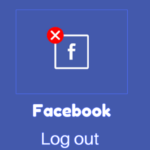




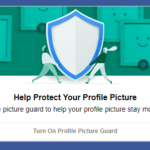
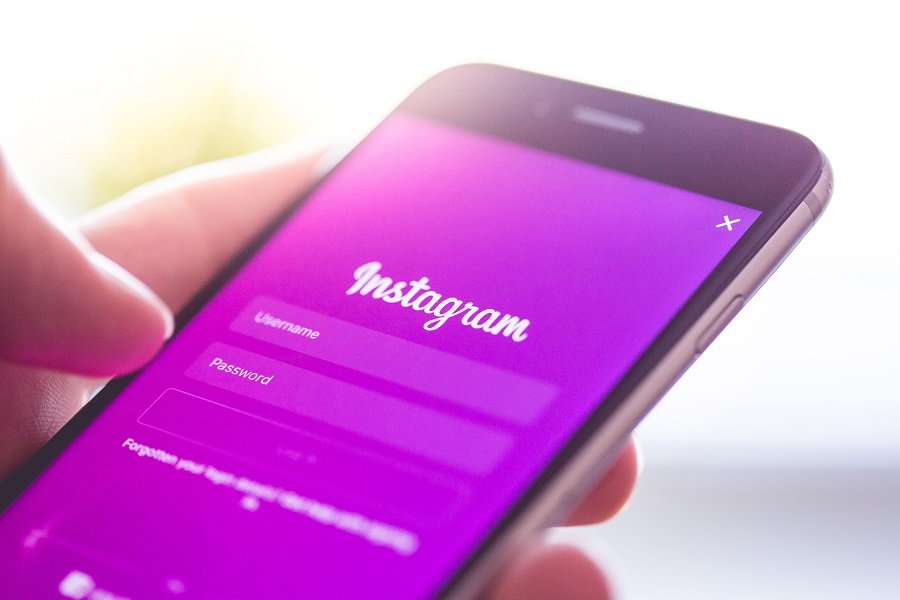
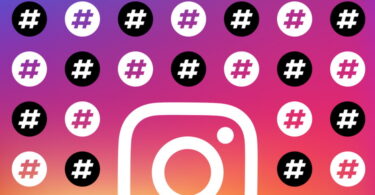

[…] إقرأ أيضاً: مشكلة الخروج من فيسبوك باستمرار – شرح 8 طرق لاصلاحها […]
[…] إقرأ أيضاً: مشكلة الخروج من فيسبوك باستمرار – شرح 8 طرق لاصلاحها […]